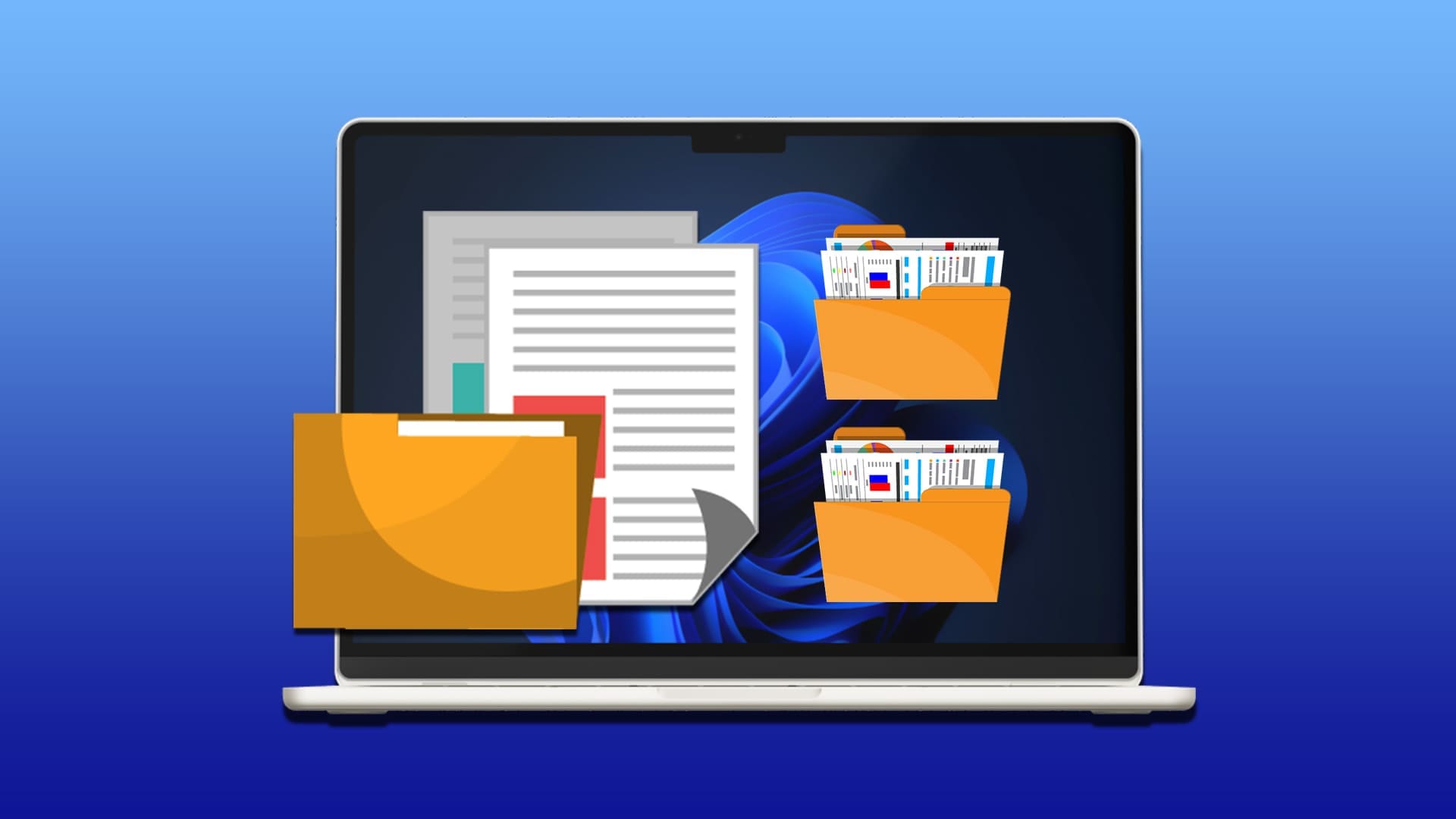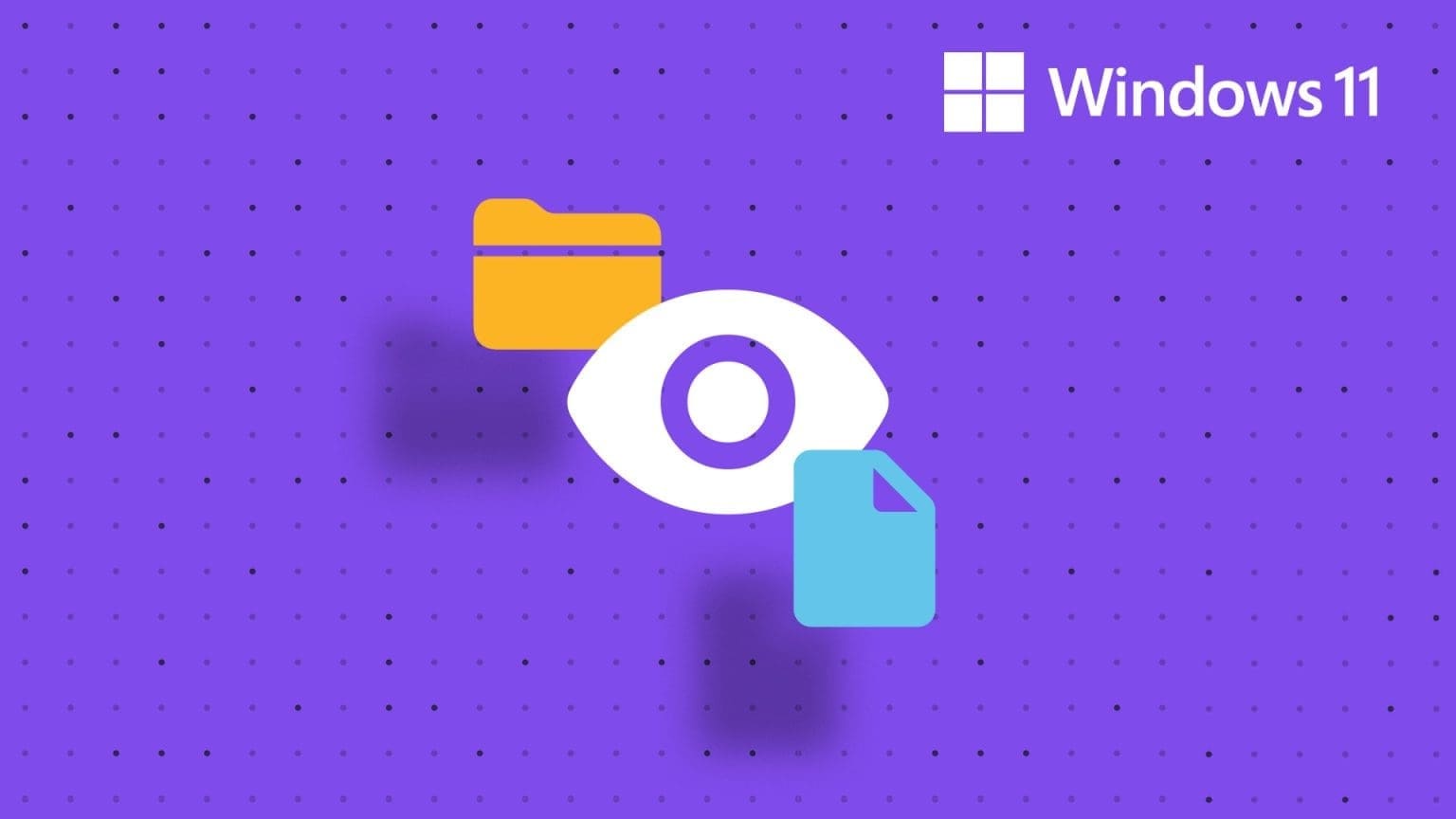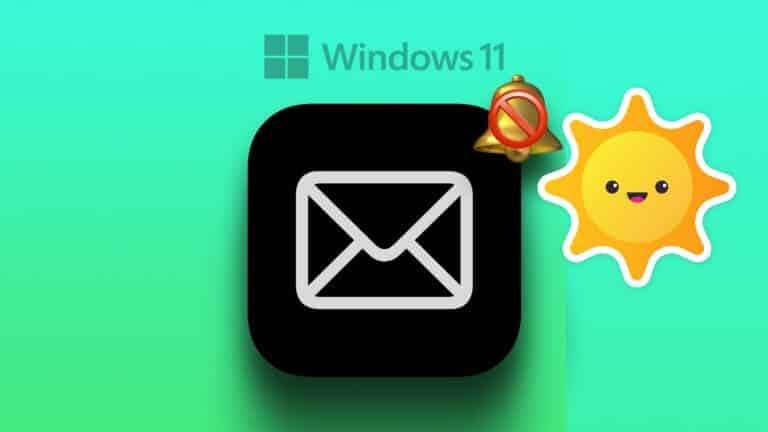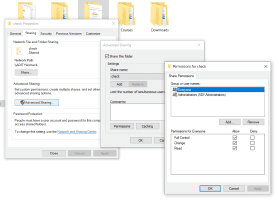jeg sov Microsoft-lag Eller MS Teams blir et av de mest brukte forretningskommunikasjonsverktøyene i bransjen i dag, spesielt siden utbruddet av pandemien. Mange bedrifter har henvendt seg til denne appen for å opprettholde produktiviteten siden de fleste av de ansatte fortsatt jobber hjemmefra. Og fordi en ansatt kan være del av flere ulike team eller grupper, kan dette skape forvirring. Enda mer hvis de alle bruker samme eller lignende lagbilde. Heldigvis gir det et alternativ for å endre Microsoft Teams-profilavataren din, som vist nedenfor.
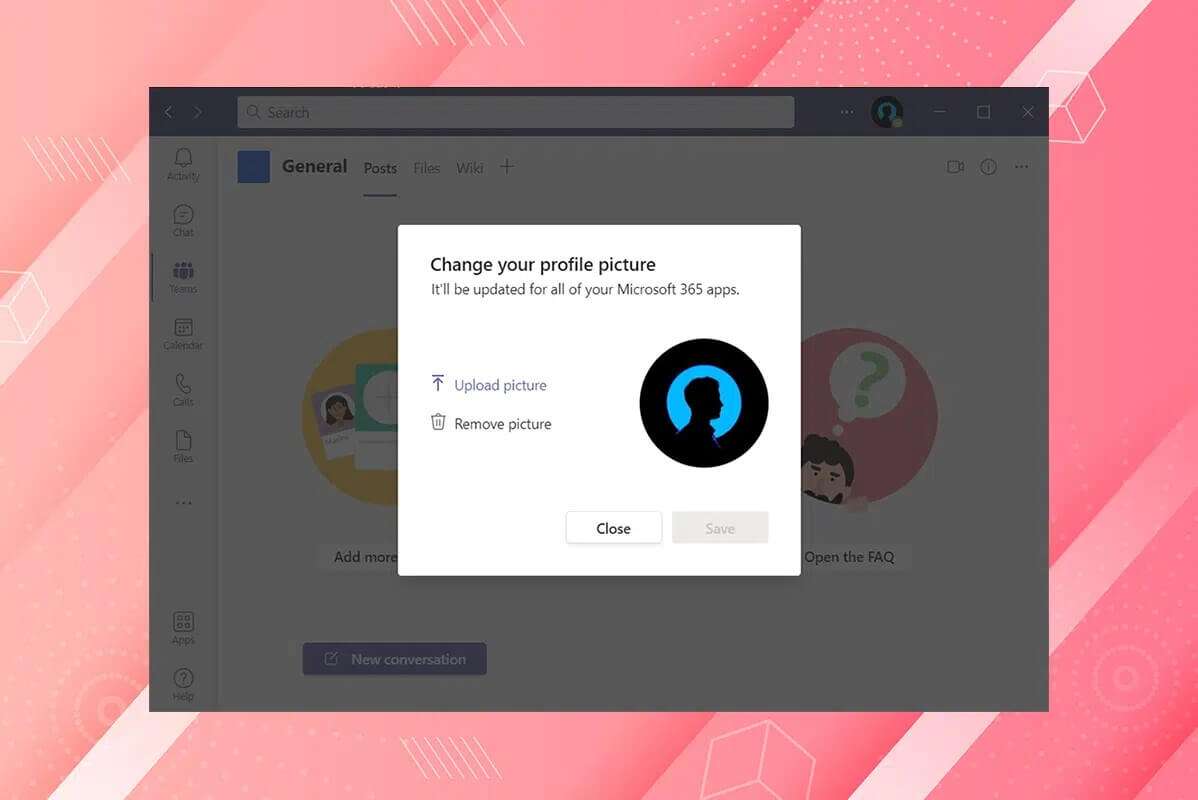
Slik endrer du din Microsoft Teams-profilavatar
Du kan endre Teams-innstillinger som å aktivere eller deaktivere medlemstillatelser, gjestetillatelser, omtaler og tagger i Teams Microsoft-lag. Men du må være eier av et bestemt team med administratorrettigheter for å gjøre det.
Hva er MS Teams Avatar?
Et team kan skilles i Microsoft Teams ved å bruke navnet, men det kan være forvirrende når flere team har samme navn når de opprettes i forskjellige domener. For å holde styr på ethvert team, spiller avataren en stor rolle i å hjelpe brukeren eller ansatte til å skille mellom dem. Følg de angitte trinnene for å endre Microsoft-teamprofilavataren din:
1. Åpne Microsoft Teams-appen til skrivebordet og logge på en konto Administrator/eier.
2. Klikk deretter på fanen "forskjellen" i høyre rute.
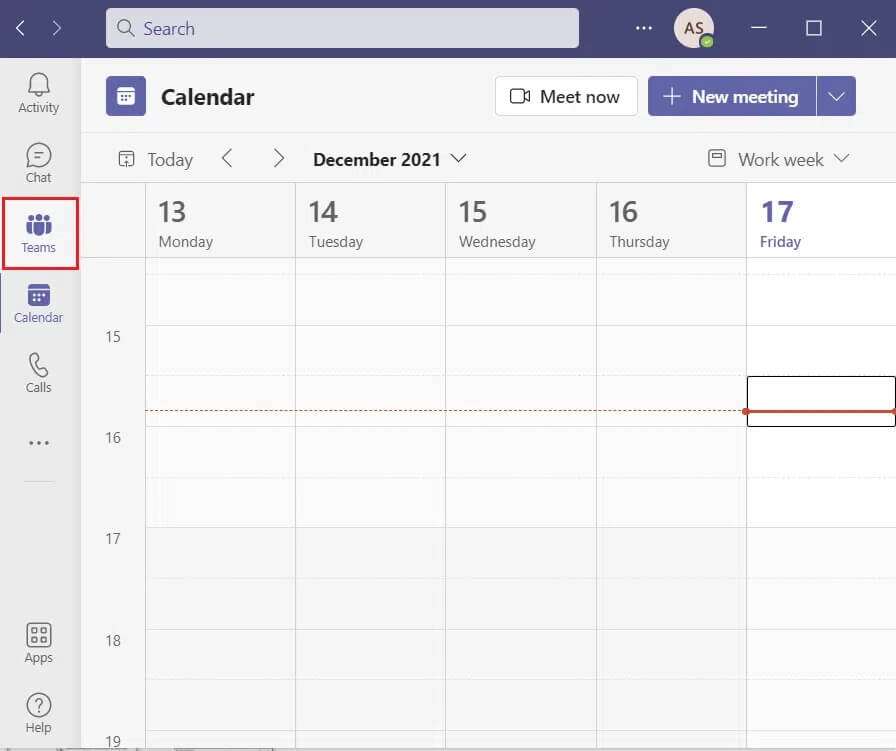
3. Klikk her trepunktsikon For laget (for eksempel laget mitt) som du vil endre avataren for.
4. Velg et alternativ teamledelse fra den uthevede kontekstmenyen.
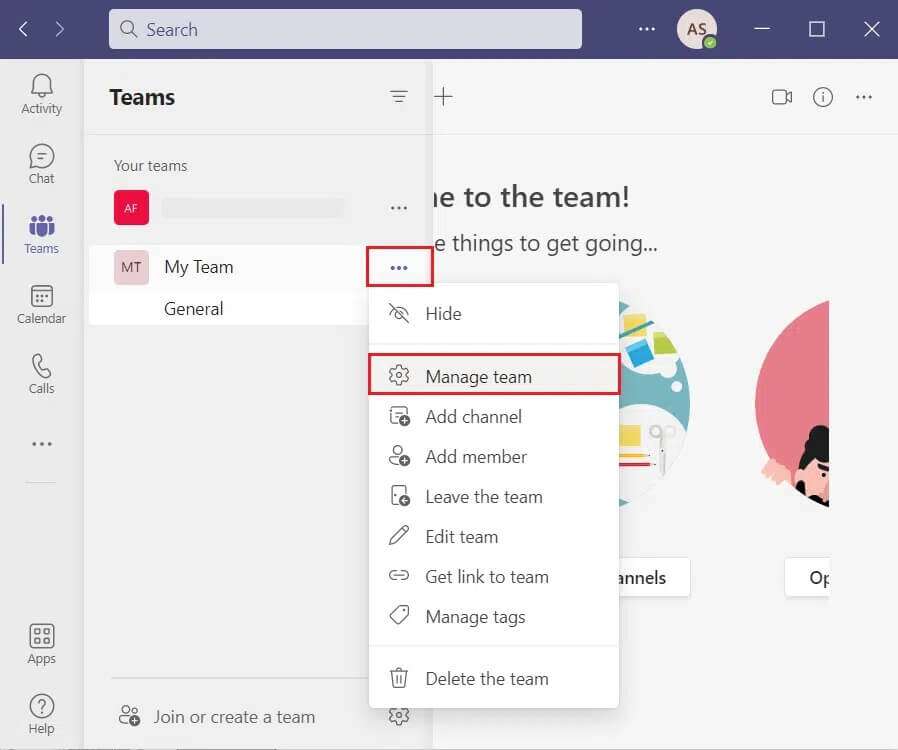
5. Klikk på Innstillinger.
Legge merke til: Hvis det ikke er noe Innstillinger-alternativ, klikker du på pil ned-ikonet for å utvide andre alternativer, og velger deretter Innstillinger som vist i bildet nedenfor.
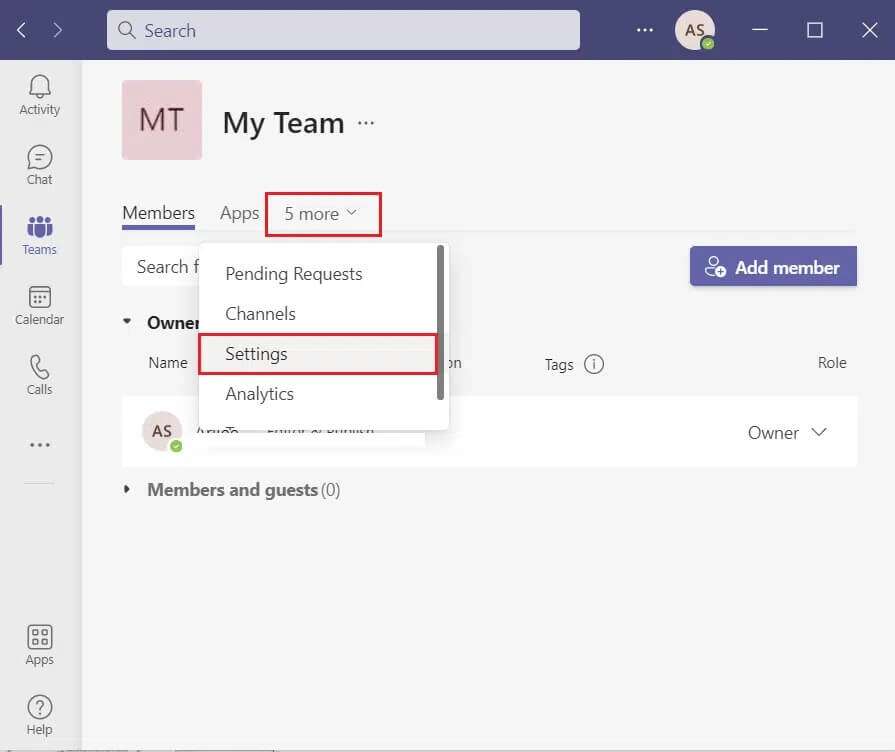
6. Klikk på en del lagbilde og velg et alternativ endre Foto , Som vist under.
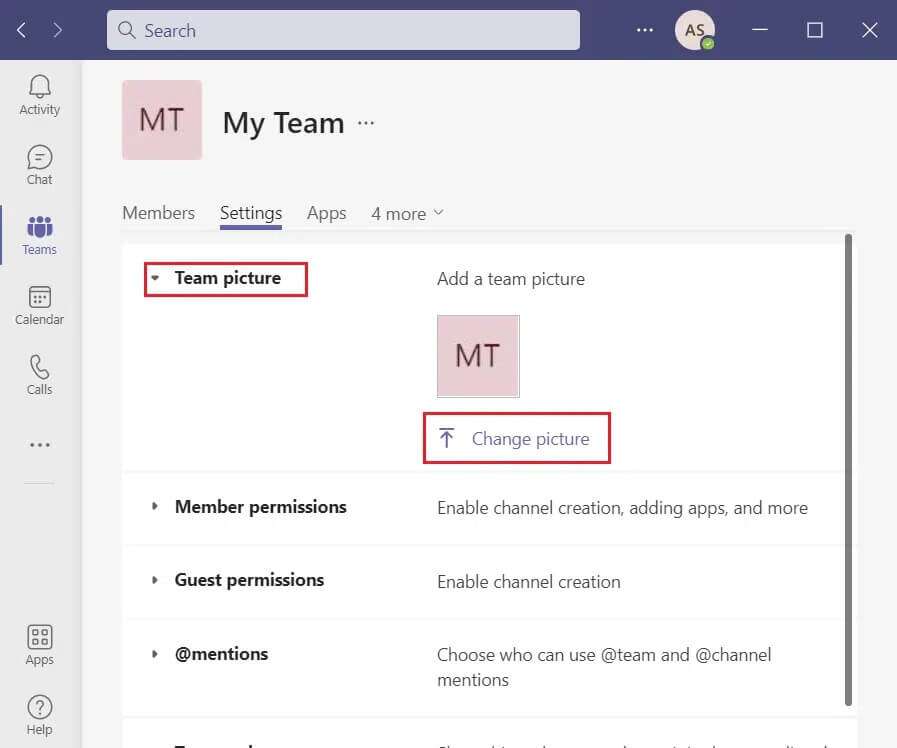
7. Klikk Alternativ Laster inn bilde og velg Avatar for å endre Microsoft Teams-profilavataren.
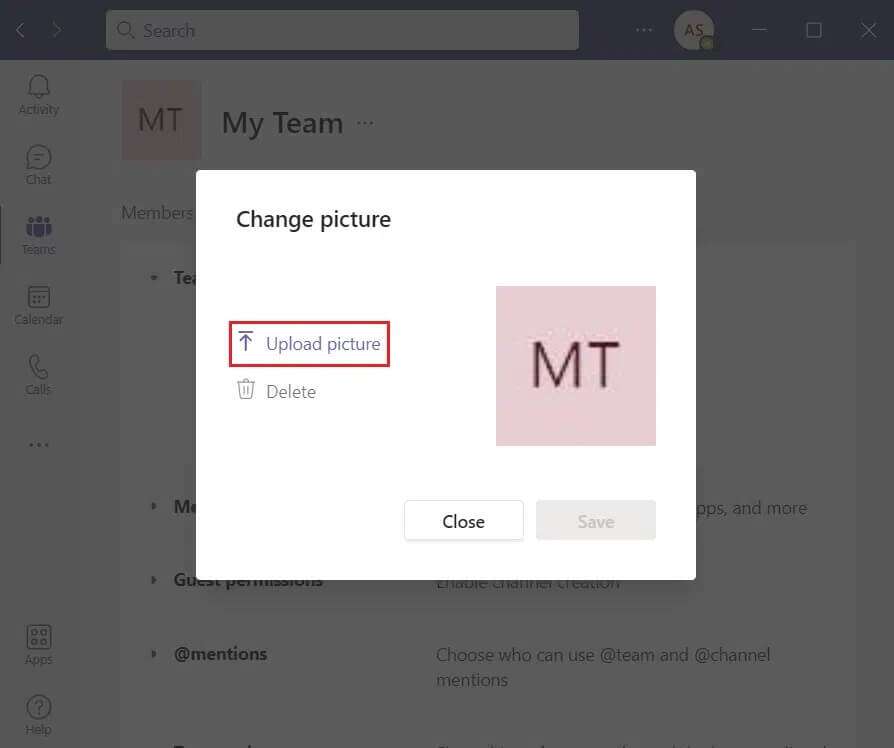
8. Klikk til slutt på knappen "lagre" å implementere disse endringene.
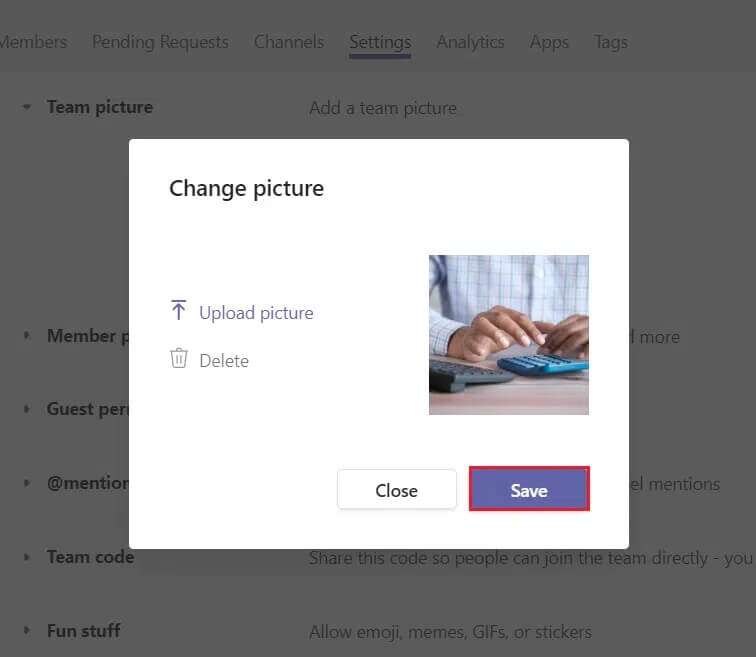
Legge merke til: Du kan nå se det nylig oppdaterte bildet på både skrivebordsklienten og mobilappen.
Forskjellen mellom Microsoft Teams Avatar og Microsoft Teams profilbilde?
Selv om begrepene kan virke synonyme, er Microsoft Teams-avataren og Microsoft Teams-profilbildet to forskjellige ting.
- er satt bilde Profil Microsoft-lag av brukere. Det kan ikke velges av eieren eller teamlederen.
- Disse bildene kan være mer nyttige for å hjelpe deg og andre medlemmer til Mobilitet Hvis du er en del av et stort team eller flere team.
- På samme måte er det satt Microsoft Teams Avatar Av eier eller teamadministratorkonto. Medlemmet kan ikke endre det.
- Det er ofte satt til initialene til lagets navn, akkurat som det er for enkeltpersoner som ikke valgte et bilde. deres profiler.
- Disse avatarene det grunnleggende Passer for små lag og de som kun deltar på noen få lag.
Vi håper denne artikkelen hjalp deg med å forstå hvordan du endrer en profilavatar Microsoft-lag fra eiers konto. Vi vil gjerne vite dine forslag eller forespørsler.